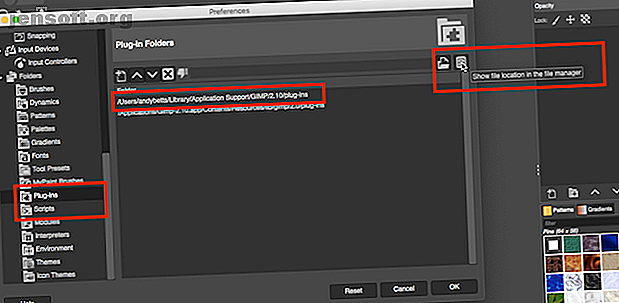
Gli 8 migliori plugin GIMP e come installarli
Annuncio pubblicitario
I plugin aiutano a trasformare GIMP da un buon programma in uno fantastico. Aggiungono nuove funzionalità, migliorano il flusso di lavoro e contribuiscono a rendere GIMP una delle migliori alternative gratuite a Photoshop.
Ma è complicato. L'intera esperienza del plug-in GIMP non è molto intuitiva. Possono essere difficili da trovare, difficili da installare e ci sono molti problemi di compatibilità.
Ma è qui che entriamo. In questa guida ti spiegheremo dove ottenere i migliori plugin GIMP e come installarli. Quindi iniziamo…
Dove trovare plugin GIMP
La scena del plugin GIMP è un po 'un casino. I plug-in venivano raccolti insieme nel registro GIMP, ma non esistono più. Ciò significa che ora sono sparsi su Internet.
Alcuni sono anche molto vecchi. In molti casi non sono stati aggiornati da un decennio o più. Non è garantito che i plug-in funzionino correttamente con le versioni più recenti di GIMP. In effetti, quelli popolari come il plug-in GIMP DDS o BIMP sono ora abbandonati e non funzionano più.
Come installare plugin GIMP
Inevitabilmente, anche il processo di installazione è complicato. Esistono due modi principali per installare i plugin GIMP.

Il primo è il modo manuale. Se il tuo plugin si trova in un file ZIP, devi copiare i contenuti nelle cartelle dei plugin e degli script di GIMP.
- Decomprimi il download.
- In GIMP, vai su Preferenze> Cartelle . Individua le sezioni Plug-in e Script .
- Ci sono due cartelle in ogni sezione. Una è una cartella di sistema, l'altra una cartella utente. Seleziona quest'ultimo, quindi fai clic su Mostra posizione file nel file manager per aprirlo.
- Se i tuoi download sono in formato PY, spostali nella cartella Plug-in .
- Se sono nel formato SCM, spostali nella cartella Script .
- Ora riavvia GIMP.
Il secondo modo è il metodo automatico. Alcuni plugin vengono forniti in pacchetti con il proprio programma di installazione. Basta fare doppio clic su questo e installarlo come qualsiasi altra applicazione.
I programmi di installazione sono specifici della piattaforma, quindi potresti trovare plugin disponibili solo per Windows, ma non Linux o Mac. Inoltre, ricorda che l'apertura di programmi di installazione casuali da Internet è un'attività rischiosa, quindi assicurati che il tuo software antivirus sia aggiornato e funzioni correttamente.

C'è una terza opzione, che è quella di installare una versione personalizzata dell'intera applicazione GIMP. Una build popolare trovata su partha.com viene fornita con diversi plugin preinstallati, tra cui Resynthesizer e G'MIC.
Questi sono tra i migliori plugin GIMP, come vedremo in seguito.
1. DarkTable

GIMP 2.10 (come iniziare a utilizzare GIMP) è una delle migliori app gratuite di fotoritocco che puoi ottenere. Puoi persino usarlo con le tue foto RAW, ma devi prima aggiungere il tuo editor RAW. Esistono due opzioni principali, DarkTable e RawTherapee.
Vale la pena testarli entrambi, ma preferiamo DarkTable per la sua interfaccia più accessibile, la curva di apprendimento più superficiale e alcune funzionalità avanzate tra cui strumenti di mascheramento.
Una volta installato, puoi trascinare le tue immagini RAW in GIMP e avvierà DarkTable, in cui puoi iniziare la modifica. L'effetto è lo stesso di quello che ottieni con la famosa combinazione RAW di Photoshop e Adobe Camera e altrettanto buono. Leggi la nostra guida di Darktable Come usare Darktable, l'alternativa gratuita ad Adobe Lightroom Come usare Darktable, l'alternativa gratuita ad Adobe Lightroom Se scatti foto in RAW, hai bisogno del programma giusto per aprirle e modificarle. Darktable è un'alternativa gratuita ad Adobe Lightroom. Maggiori informazioni per apprendere le basi di questo popolare editor RAW.
2. G'MIC

Un altro plug-in per editor di foto, G'MIC offre oltre 500 filtri ed effetti che puoi usare per ravvivare i tuoi scatti.
La gamma è sorprendente. Esistono nozioni di base come emulazioni e fotogrammi di film, elementi più avanzati come la riduzione del rumore e altri strumenti di riparazione e persino alcuni effetti 3D. È possibile utilizzare ognuno con le sue impostazioni predefinite con un solo clic. Ma se preferisci, puoi utilizzare la serie di cursori per ciascun filtro per personalizzare l'aspetto e ottenere il risultato esatto che desideri.
3. Resynthesizer

Resynthesizer è uno dei plugin più vecchi di GIMP e uno dei suoi più essenziali. Fornisce una serie di strumenti basati sull'utilizzo delle trame. Troverai la parte chiave nel menu Migliora: Selezione delle cure .
Questo è l'equivalente di GIMP allo strumento di riempimento consapevole del contenuto di Photoshop, una delle cose che Photoshop può fare che GIMP non può Cosa non può fare Photoshop che GIMP non può fare? Cosa può fare Photoshop che GIMP non può fare? GIMP può fare molto di ciò che Photoshop può fare, ma ci sono alcune aree in cui manca. Ecco un riepilogo delle differenze chiave. Leggi di più . Ti consente di rimuovere oggetti indesiderati da una foto in modo completamente continuo.
Heal Selection sostituisce magicamente l'intrusione con il contenuto circostante dallo sfondo della tua immagine e si fonde perfettamente. Quindi, se rimuovi qualcosa dal cielo, lo spazio sarà riempito con più cielo. Normalmente dovresti usare lo strumento Clone per quello. È un processo molto più laborioso.
4. Hugin

Quando devi creare una serie di immagini per creare un panorama, Hugin è lo strumento migliore da utilizzare per GIMP. È semplice iniziare. Carica le tue immagini, specifica alcuni punti comuni su ciascuna e l'app le unirà. Correggerà anche gli angoli e le esposizioni non corrispondenti.
Hugin funziona come app autonoma ed è disponibile per Windows, Mac e Linux.
5. Wavelet Decompose

Il ritocco della pelle è parte integrante della fotografia di ritratto. Wavelet Decompose è il miglior plugin per quello su GIMP.
Il plugin utilizza una forma avanzata di separazione delle frequenze. Divide l'immagine in più livelli, ognuno contenente diversi set di dettagli. Questo ti dà un controllo molto preciso su quali dettagli vuoi lisciare e quali mantenere.
Sembra complicato? Bene, il concetto è, ma la pratica non lo è. Basta caricare il plug-in e utilizzare gli strumenti di sfocatura e levigatezza per rendere la pelle luminosa.
6. Duplica su un'altra immagine

Questo semplice script fa risparmiare tempo. Il suo nome descrive esattamente cosa fa: duplica una selezione in un altro file immagine.
GIMP non può già farlo? Sì, ma non pure. Il plug-in Duplicate to Another Image ha molte più funzioni. Puoi copiare una selezione su una nuova immagine delle stesse dimensioni di quella originale, con l'oggetto nello stesso posto, facilitando la modifica dello sfondo di un'immagine.
In alternativa, è possibile copiare su una nuova immagine e ritagliarla in base alle dimensioni, quando si desidera isolare singoli oggetti. E puoi copiare l'oggetto su un'altra immagine che hai già aperto.
7. Pacchetto di script

I plugin GIMP sono disponibili in molte dimensioni e complessità, ma spesso sono quelli a funzione singola che finisci per usare di più.
Questa raccolta di oltre 100 script offre una serie di scorciatoie per attività comuni di modifica delle immagini e progettazione grafica. Ottieni un plug-in di schizzo GIMP, alcuni script per rendere più nitide le foto o aggiungere cornici e alcuni per generare effetti o emulare immagini di film. C'è molto qui con cui giocare. Sono tutti testati e pienamente compatibili con GIMP 2.10.
8. Collezione Nik

Infine, la Nik Collection, la suite di programmi di fotoritocco di classe professionale. Ti dà accesso a nitidezza e riduzione del rumore di livello professionale, filtri colorati, effetti HDR e molto altro. Porta davvero GIMP a un nuovo livello.
Quindi, se è così buono, perché l'abbiamo tenuto fino alla fine? Due ragioni.
Innanzitutto, la versione gratuita della Nik Collection non è più ufficialmente disponibile. Puoi ancora scaricarlo da Internet Archive e puoi configurarlo se l'hai già installato sul tuo PC. In secondo luogo, devi saltare alcuni cerchi per farlo funzionare. Fortunatamente, abbiamo una guida per l'utilizzo dei plug-in Nik gratuiti di Google Come iniziare con i plug-in Nik gratuiti per la fotografia di Google Come iniziare con i plug-in Nik gratuiti per la fotografia di Google Google ha reso i suoi plug-in Nik Collection completamente gratuiti. I plugin funzionano con software di fotoritocco, come Adobe Photoshop e Lightroom. Ecco come iniziare. Maggiori informazioni con GIMP che mostra cosa fare. Siate certi che ne vale la pena.
Come utilizzare i plugin GIMP
Una volta installato il plug-in GIMP, verrà visualizzato in una delle diverse posizioni. Può apparire nel menu Filtri o in uno dei sottomenu. Potrebbe essere in Immagine o Livelli oppure potresti ottenere un menu completamente nuovo chiamato Script-Fu. A volte, i plug-in (come un editor RAW) vengono eseguiti come un'app separata, avviati all'avvio ogni volta che sono necessari.
Quando trovi un plug-in che ti piace, assicurati di conservare una copia del file scaricato. Non sai mai quando potrebbe scomparire. Questa, sfortunatamente, è la realtà di lavorare con i plugin GIMP.
I plugin non sono l'unico modo per accendere GIMP. Se stai cercando un plugin per acquerello GIMP, ad esempio, potresti stare meglio con un pennello. E per questo hai bisogno della nostra guida ai migliori pennelli GIMP 11 pennelli GIMP gratuiti e come installarli 11 pennelli GIMP gratuiti e come installarli Ti mostreremo come installare i pennelli GIMP e molti altri gratuiti e utili per farti iniziato. Leggi di più .
Scopri di più su: GIMP, .

